Hur visar eller visar e-postmeddelanden via konversationer i Outlook?
Outlook 2013 och 2010 har en ny funktion för att visa dina e-postrutor meddelanden som konversationer. Du kan sortera och länka dina meddelanden som har samma ämne genom denna show som konversationsfunktion. Det ger dig ett effektivt sätt att veta vad som har diskuterats i dessa e-postmeddelanden eftersom det organiserade alla samma ämnes-e-postmeddelanden som en snygg grupp. Men hur aktiverar du den här funktionen? Titta på följande artikel.
Visa eller visa e-postmeddelanden med konversationer i Outlook
- Automatisera e-post med Auto CC / BCC, Automatisk vidarebefordran genom regler; skicka Auto-svar (Out of Office) utan att kräva en utbytesserver...
- Få påminnelser som BCC-varning när du svarar alla medan du är i BCC-listan, och Påminn när du saknar bilagor för bortglömda bilagor...
- Förbättra e-posteffektiviteten med Svara (alla) med bilagor, Lägg automatiskt till hälsning eller datum och tid i signatur eller ämne, Svara på flera e-postmeddelanden...
- Effektivisera e-post med Återkalla e-postmeddelanden, Tillbehörsverktyg (Komprimera alla, Autospara alla...), Ta bort dubbletteroch Snabbrapport...
 Visa eller visa e-postmeddelanden med konversationer i Outlook
Visa eller visa e-postmeddelanden med konversationer i Outlook
1. Som vanligt listades ditt e-postmeddelande som standard enligt följande.

2. Det finns två sätt för dig att aktivera konversationsfunktionen.
Gå till utsikt fliken och kolla på Visa som konversationer låda. Se skärmdump:

Alternativt klickar du på Ordna efter: Datum fliken nedanför e-postens sökfält och välj sedan Visa som konversationer alternativ från popup-listan.
 |
 |
 |
3. Efter att du har aktiverat Visa som konversationsverktyg dyker en snabbruta upp. Välj den mapp som du vill visa meddelandet som konversationer.
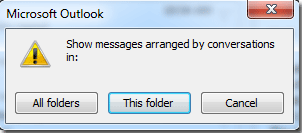
4. Nu listades e-postmeddelandena enligt följande. Du kan dubbelklicka för att öppna den.

5. Dessutom kan du välja att spendera för att se alla detaljer genom att klicka på den lilla ikonen  innan meddelandet.
innan meddelandet.

6. När du öppnar meddelandet kan du se att det finns ett Nästa knapp och en föregående knappen till höger i varje e-postmeddelande. Du kan navigera mellan det nyare meddelandet och det äldre genom att klicka på dessa två knappar.

Bästa kontorsproduktivitetsverktyg
Kutools för Outlook - Över 100 kraftfulla funktioner för att överladda din Outlook
🤖 AI Mail Assistant: Instant proffs-e-postmeddelanden med AI-magi – ett klick för geniala svar, perfekt ton, flerspråkig behärskning. Förvandla e-post utan ansträngning! ...
📧 Email Automation: Frånvaro (tillgänglig för POP och IMAP) / Schemalägg Skicka e-post / Auto CC/BCC enligt regler när du skickar e-post / Automatisk vidarebefordran (avancerade regler) / Lägg automatiskt till hälsning / Dela automatiskt e-postmeddelanden med flera mottagare i individuella meddelanden ...
📨 Email Management: Hämta enkelt e-postmeddelanden / Blockera bluff-e-postmeddelanden av ämnen och andra / Ta bort duplicerade e-postmeddelanden / Avancerad Sökning / Konsolidera mappar ...
📁 Bilagor Pro: Batch Spara / Batch lossa / Batchkomprimera / Automatisk sparning / Auto Lossa / Automatisk komprimering ...
🌟 Gränssnittsmagi: 😊 Fler vackra och coola emojis / Öka din Outlook-produktivitet med flikar / Minimera Outlook istället för att stänga ...
👍 Underverk med ett klick: Svara alla med inkommande bilagor / E-postmeddelanden mot nätfiske / 🕘Visa avsändarens tidszon ...
👩🏼🤝👩🏻 Kontakter och kalender: Lägg till kontakter i grupp från valda e-postmeddelanden / Dela upp en kontaktgrupp till individuella grupper / Ta bort påminnelser om födelsedag ...
Över 100 funktioner Vänta på din utforskning! Klicka här för att upptäcka mer.

